- Yazar Jason Gerald [email protected].
- Public 2023-12-16 11:44.
- Son düzenleme 2025-01-23 12:50.
Bu wikiHow makalesi sana iPad ekranını ve sesini bir televizyonda nasıl yayınlayacağını öğretir. Bir Apple TV cihazınız varsa, AirPlay aracılığıyla ekranı kablosuz olarak yansıtabilirsiniz. Farklı türde bir televizyon kullanıyorsanız, dijital AV veya VGA adaptörü kullanarak iPad'i bir HDMI veya VGA bağlantı noktasına bağlayabilirsiniz.
Adım
Yöntem 1/2: AirPlay'i Apple TV Aygıtlarıyla Kullanma

1. Adım. Apple TV ve iPad'i aynı WiFi ağına bağlayın
Tabletiniz ve Apple TV'niz aynı kablosuz ağa bağlı olduğu sürece, iPad ekranınızı herhangi bir ek kablo olmadan televizyonunuza yansıtabilirsiniz.
-
iPad'i bir WiFi ağına bağlamak için “ Ayarlar ”
Wi-Fi'ye dokunun ve bir ağ seçin.
-
Apple TV cihazınızı bir WiFi ağına bağlamak için “ Ayarlar ”
Ağ (veya Genel > Ağ) öğesini seçin ve bir ağ seçin.
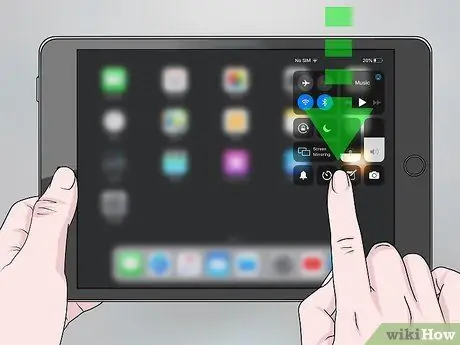
Adım 2. iPad'de “Kontrol Merkezi” panelini açın
iOS 12 veya üzeri işletim sistemine sahip bir cihaz kullanıyorsanız iPad ana ekranının sağ üst köşesinden aşağı doğru kaydırın. Cihazınız daha eski bir iOS sürümünü kullanıyorsa, ana ekranın altından yukarıya doğru kaydırın.
Bazı uygulamalar, tüm iPad ekranını yansıtmadan Apple TV'nize içerik yayınlamanıza izin verir. Ekran yansıtmayı destekleyen uygulamalarda “AirPlay” simgesine (alt tarafında üçgen bulunan kare bir simge) dokunmanız yeterlidir. Ancak, simge konumu genellikle her uygulama için farklıdır
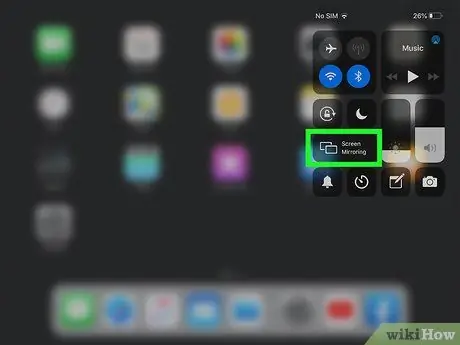
Adım 3. Ekran Yansıtma düğmesine dokunun
Bu düğme ayrıca alt tarafında üçgen bulunan kare bir simge görüntüler. Uyumlu Apple ürünlerinin bir listesi görünecektir.
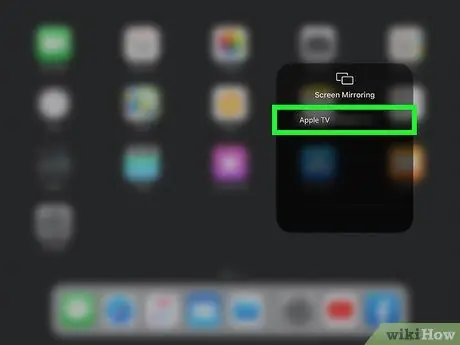
Adım 4. Apple TV cihazını seçin
Seçildikten sonra iPad ekranını Apple TV'de görebilirsiniz.
Listede Apple TV'yi görmüyorsanız, her iki cihazın da aynı WiFi ağına bağlı olduğundan ve ağın çalışır durumda olduğundan emin olun. Yönlendiriciyi yeniden başlatmayı ve ardından cihazları WiFi ağına yeniden bağlamayı deneyin. Aygıtınızı ağa bağlamada hâlâ sorun yaşıyorsanız Apple TV'nizi bir ethernet kablosuyla yönlendiricinize bağlayın
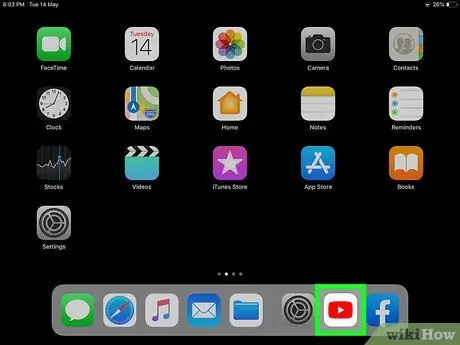
Adım 5. Uygulamayı iPad'de açın
iPad televizyona bağlandığında, tablet üzerinde yapılan tüm işlemler televizyon ekranında görüntülenir. Videoları oynatabilir, internette gezinebilir ve fotoğrafları her zamanki gibi görüntüleyebilirsiniz.
Sesi duymuyorsanız (veya ses çıkışı çok düşükse), iPad'inizdeki ve Apple TV'nizdeki sesin açık olduğundan emin olun. Apple TV'niz harici hoparlörlere bağlıysa hoparlörlerin açık ve çalışır durumda olduğundan emin olun

Adım 6. Ekranı yansıtmayı durdurmak için Apple TV denetleyicisindeki “Menü” düğmesine basın
“Kontrol Merkezi” panelini açıp Ekran Yansıtma'ya dokunarak da iPad'den yansıtmayı durdurabilirsiniz.
Yöntem 2/2: Bağdaştırıcıyı Kullanma
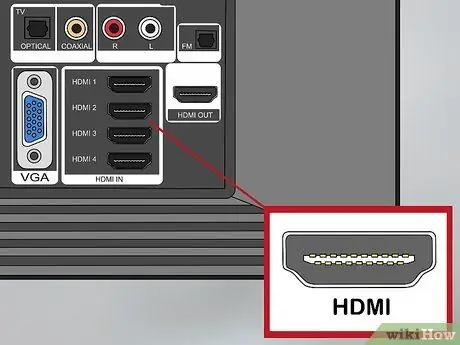
Adım 1. Televizyondaki HDMI bağlantı noktasını bulun
Bu bağlantı noktası "HDMI" olarak etiketlenmiştir ve sivri uçlu dikdörtgen şeklindedir (USB bağlantı noktası gibi). Genellikle televizyonun arkasında bir veya iki HDMI bağlantı noktası bulabilirsiniz.
- HDMI bağlantı noktanız yoksa, bir VGA bağlantı noktası arayın. Bu bağlantı noktası da dikdörtgendir, ancak üç sıra küçük daireye sahiptir.
- HDMI bağlantısı sesi iletebilir, ancak VGA bağlantısı ses sinyallerini iletemez. Bir VGA bağlantısı kullanmanız gerekiyorsa, iPad'i televizyonun kulaklık bağlantı noktasına bağlayarak televizyondan ses çıkışını duymaya devam edebilirsiniz. iPad ve televizyonun kulaklık bağlantı noktasına takılan 3,5 mm - 3,5 mm ses kablosuna ihtiyacınız olacak. iPad'inizde kulaklık bağlantı noktası yoksa ayrıca bir USB-C - 3,5 mm kulaklık jakı adaptörüne ihtiyacınız olacaktır.

Adım 2. iPad için uygun adaptörü satın alın
Televizyonunuzda HDMI veya VGA bağlantı noktası olduğu sürece iPad'i uyumlu bir adaptörle bağlayabilirsiniz. Gereken adaptör, iPad'deki bağlantı noktasının türüne bağlıdır:
- Yeni bir iPad (dördüncü nesil veya sonraki model), iPad Air, iPad Mini veya iPad Pro kullanıyorsanız bir Lightning Digital AV (HDMI) adaptörüne veya Lighting-to-VGA (VGA) adaptörüne ihtiyacınız olacaktır. Yıldırım bağlantı noktası, tabletin altındaki küçük oval bir açıklıktır.
- iPad 1, iPad 2 veya iPad 3'ünüz varsa bir Apple 30 pimli Dijital AV (HDMI) adaptörüne veya bir Apple 30 pimli - VGA (VGA) adaptörüne ihtiyacınız olacaktır. 30 pimli bağlantı noktası, tabletin altında bulunan geniş oval bir açıklıktır.

Adım 3. Adaptörü iPad'in şarj bağlantı noktasına bağlayın
Adaptör, iPad'i şarj etmek için kullandığınız bağlantı noktasına güvenli bir şekilde oturur.

Adım 4. HDMI kablosunu televizyonun HDMI bağlantı noktasına bağlayın
VGA bağlantısı kullanıyorsanız, VGA kablosunu VGA bağlantı noktasına bağlayın.

Adım 5. HDMI veya VGA kablosunun diğer ucunu adaptöre takın
iPad artık televizyona bağlanmıştır.
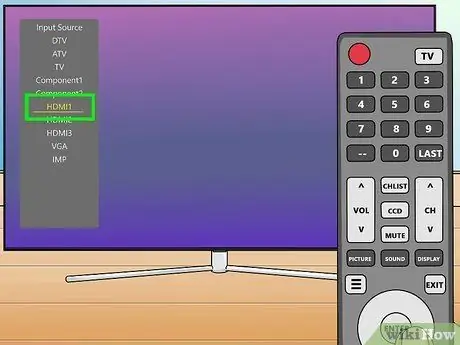
Adım 6. Televizyon kanalını uygun girişe değiştirin
Televizyona bağlı olarak kullanılacak HDMI veya VGA bağlantı noktası kanalını seçmek için denetleyiciyi kullanabilirsiniz. Denetleyicideki giriş kanalı anahtarı genellikle "Kaynak" veya "Giriş" olarak etiketlenir. Doğru girişi bulduğunuzda, televizyonda iPad ekranını görebilirsiniz.
VGA adaptörü kullanıyorsanız ve televizyondan ses çıkışını duymak istiyorsanız, 3,5 mm - 3,5 mm aux ses kablosunu (ve gerekirse uygun bir adaptörü) iPad'e bağlayın ve kablonun diğer ucunu televizyonun kulaklık portu
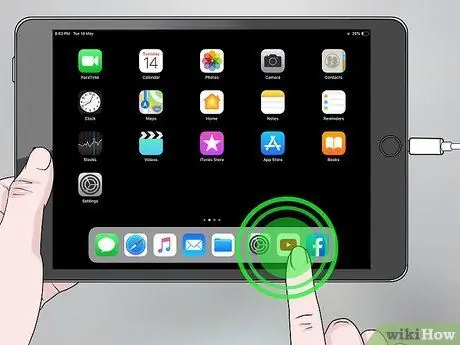
7. Adım. Uygulamayı iPad'de açın
iPad televizyona bağlandığında, tablet üzerinde yapılan tüm işlemler televizyon ekranında görüntülenir. Videoları oynatabilir, internette gezinebilir ve fotoğrafları her zamanki gibi görüntüleyebilirsiniz.
- Sesi duymuyorsanız (veya ses çıkışı çok düşükse), iPad'inizdeki ve Apple TV'nizdeki sesin açık olduğundan emin olun. Harici hoparlör kullanıyorsanız, aygıtın açık olduğundan ve ses çıkışının kapatılmadığından emin olun.
- Akış içeriğini izlerken "HDCP uyumlu cihaz gerekli" hata mesajını görürseniz, bu genellikle bir VGA bağlantısı tarafından desteklenmez.
- iPad ekranını televizyonda göremiyorsanız, televizyonun doğru kaynak/giriş kanalına ayarlandığından emin olun. Farklı bir bağlantı noktası veya farklı bir HDMI/VGA kablosu kullanmanız gerekebilir.






